技术员教你win10系统关闭googleupdate服务的问题?
发布日期:2013-04-03 作者:电脑公司 来源:http://www.hxdngs.com
1、首先在windows10系统任务栏空白处点击右键,在弹出菜单中选择“启动任务管理器”菜单项;
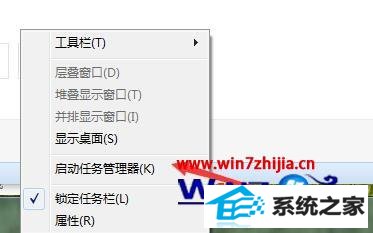
2、在打开的windows任务管理器窗口中,就可以看到Googleupdate.exe进程了,双击把其关闭;
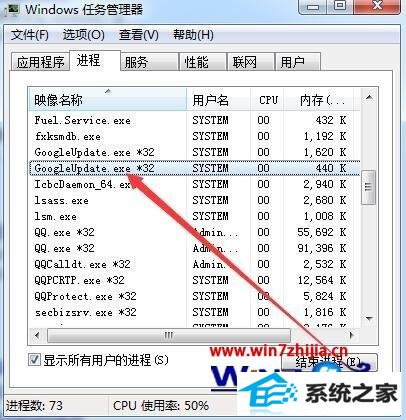
3、在弹出的确认关闭窗口中,点击“结束进程”按钮即可;
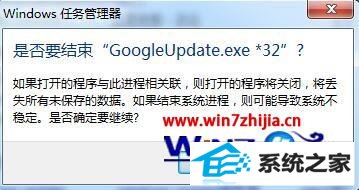
4、接着右键点击“计算机”图标,在弹出菜单中选择“管理”菜单项;
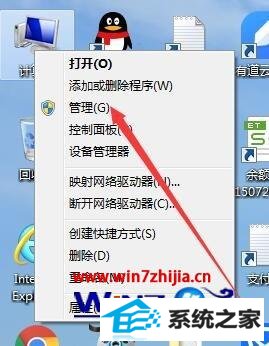
5、在打开的计算机管理窗口中,点击“任务计划程序”快捷链接;
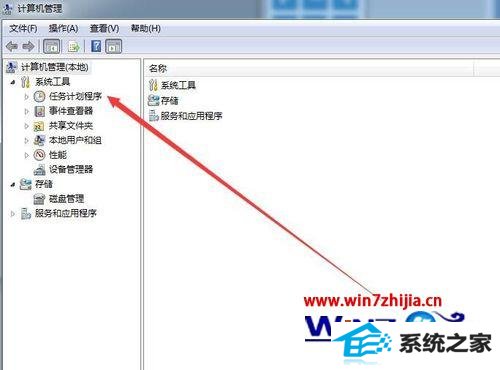
6、在右侧窗口中找到Googleupdate计划任务后,点击其右侧的“禁用”按钮,把该任务禁用,或是直接点击右键,在弹出菜单中把其删除;
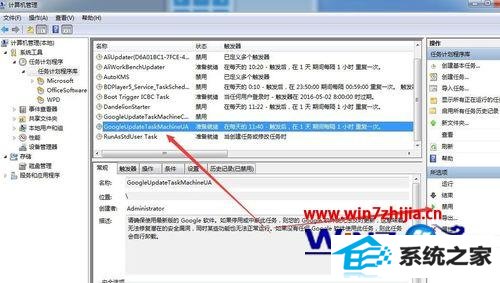
7、同样在计算机管理窗口中,点击服务快捷链接,打开电脑的服务管理;
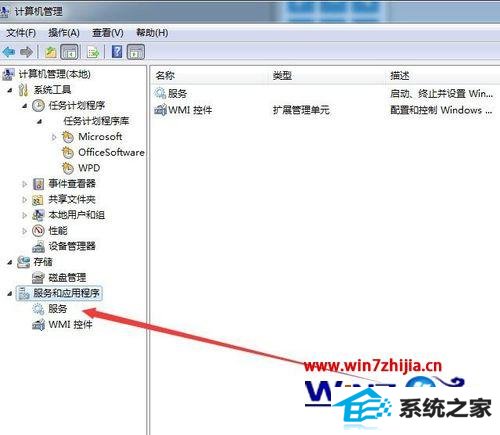
8、在右侧窗口中找到Good更新服务后,把其设置为关闭,或是把该服务删除;
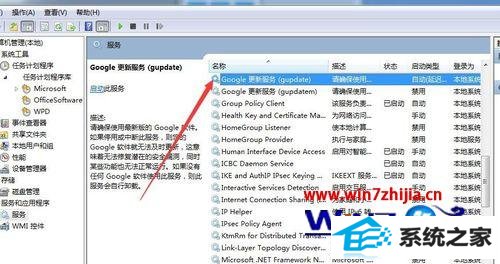
9、接着进入文件夹c:program filesgoogleupdate,把其下的googleupdate.exe文件删除即可。
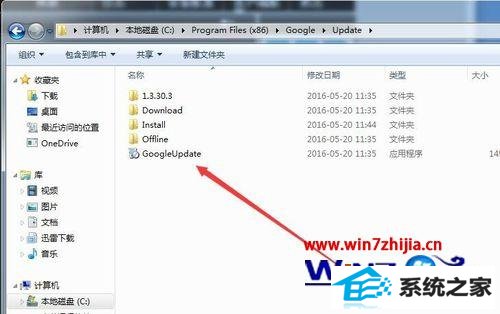
关于win10系统关闭googleupdate服务的方法就跟大家介绍到这边了,有需要的用户们可以按照上面的方法来进行操作吧,更多精彩内容欢迎继续关注。
栏目专题推荐
系统下载推荐
- 1电脑公司Win8.1 官方装机版32位 2021.04
- 2风林火山win8.1最新64位优化推荐版v2025.01
- 3深度技术win8.1 64位不卡顿专用版v2021.12
- 4大地系统Windows8.1 2021.04 32位 增强装机版
- 5深度技术Windows7 v2020.02 64位 增强春节装机版
- 6电脑公司ghost XP3精品万能版v2021.12
- 7电脑公司Win10 专业装机版64位 2021.06
- 8深度技术Window7 32位 超纯春节装机版 v2020.02
- 9中关村Win8.1 2021.04 32位 纯净装机版
- 10雨林木风免激活win11 64位高端全新版v2025.01
系统教程推荐
- 1教您win10系统提示Comsurrogate已停止工作打不开图片的方案?
- 2中关村Win8.1 2021.04 32位 纯净装机版
- 3大师设置win10系统去掉文件夹分类的步骤?
- 4快速设置win10系统下载RAR格式文件没有出现下载框直接打开的教程?
- 5手把手练习win10系统TxT文件打开提示找不到脚本文件的教程?
- 6技术员操作win10系统空文件夹无法删除的方法?
- 7笔者研习win10系统共享网络打印机常见问题的方法?
- 8大神演示win10系统无线局域网信道冲突的方案?
- 9手把手教你win10系统运行腾讯游戏平台弹出用户帐户控制的方法?
- 10黑云细说win10系统用户账户控制设置与取消用户账户控制的步骤?